9 WordPress-Editor-Plugins – zum einfachen Bearbeiten Ihrer WordPress-Daten
Veröffentlicht: 2019-04-30Im WordPress- Plugins-Verzeichnis finden Sie viele Plugins da draußen. Aber den meisten von ihnen fehlt die Funktionalität, die Sie in einem Plugin suchen. Wenn Sie versuchen, Plugins einzeln zu testen, wird dies viel Zeit in Anspruch nehmen.
In diesem Beitrag haben wir die besten WordPress-Editor-Plugins aufgelistet, mit denen Sie WordPress besser bearbeiten können. Diese Plugins werden nicht zufällig ausgewählt. Wir haben eine große Anzahl von WordPress-Editoren getestet und nachdem wir diese sortiert hatten, fanden wir diese Plugins.
Mit jedem dieser Plugins können Sie Ihre Zeit und Mühe richtig nutzen. Jedes Plugin verfügt über unterschiedliche Funktionalitäten, wählen Sie eine, die Ihren Anforderungen am besten entspricht.
Schwarzes Studio TinyMCE
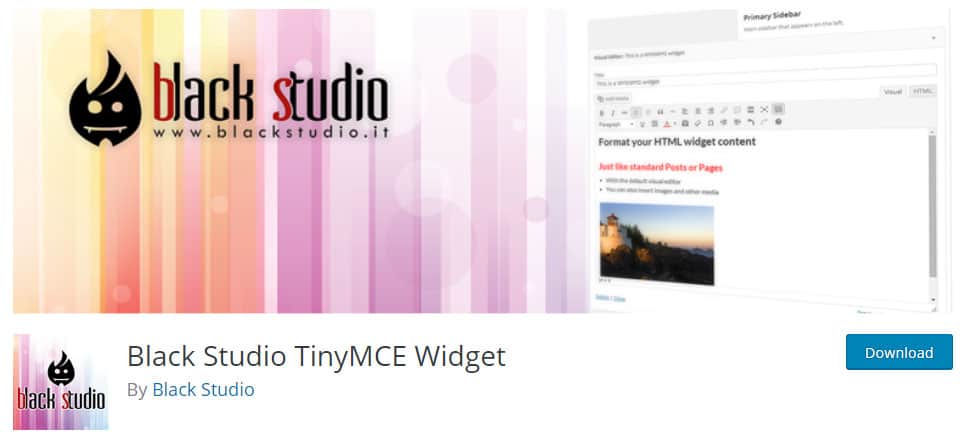
Dies ist eines der besten WordPress-Wysiwyg-Editor-Plugins, die derzeit im WordPress-Repository verfügbar sind. Sie können problemlos Rich-Text- und Medienobjekte in Ihre Seitenleiste einfügen. Mit Black Studio TineMCE können Sie Ihre Widgets auf WYSIWYG-Weise bearbeiten, ohne den nativen TinyMCE-Editor von WordPress zu verwenden.
Mit Black Studio TinyMCE können Sie vollständig zwischen HTML-Modus und visuellem Modus wechseln. Sie benötigen keinerlei HTML-Kenntnisse, um den Text mit Formatierungen und Medien/Bildern zu versehen. Sie können fortfahren und die Medien aus Ihrer WordPress-Medienbibliothek verwenden.
Black Studio TinyMCE unterstützt die Vollbildbearbeitung und bietet auch Unterstützung für die allgemeine Zugänglichkeit von Widgets. Im Vollbild-Bearbeitungsmodus können Sie ohne seitliche Ablenkung arbeiten, da der Editor über den gesamten Bildschirm sichtbar ist.
Vorteile
- Voll funktionsfähiger TinyMCE Visual Editor.
- Unterstützt Vollbildbearbeitung.
- Übersetzung in über 20 Sprachen verfügbar.
- Es kann Rich-Text-Widgets über den visuellen Editor bearbeiten.
Nachteile
- Es werden keine zusätzlichen Composer-Steuerelemente angezeigt.
- Eine große Lücke zwischen Widget-Titel und Inhalt.
Klassischer Editor

Classic Editor ist das offizielle Plugin des WordPress-Teams, das den klassischen WordPress-Editor wiederherstellt. Im neuen WordPress 5 ist der Standardeditor Gutenburg. Gutenberg ist möglicherweise nicht der Redakteur, den Sie suchen. Dieses Plugin verbirgt alle Funktionen des Gutenberg -Blockeditors und Sie können Ihren Beitrag auf die alte klassische Weise erstellen.
Mit diesem klassischen Editor können Administratoren den Standardeditor für alle Benutzer auswählen. Es ermöglicht Administratoren, Benutzern zu erlauben, ihren Standardeditor zu ändern. Wenn dies zulässig ist, kann ein Benutzer auswählen, welcher Editor für jeden Beitrag verwendet werden soll.
Dieses offizielle WordPress-Plugin wird bis 2022 oder so lange wie erforderlich vollständig unterstützt und gewartet.
Vorteile
- Stellt den alten klassischen Editor wieder her.
- Keine Komplexität.
Nachteile
- Kommt mit allen Einschränkungen, die der klassische Editor von WordPress hat.
WP Smart-Editor
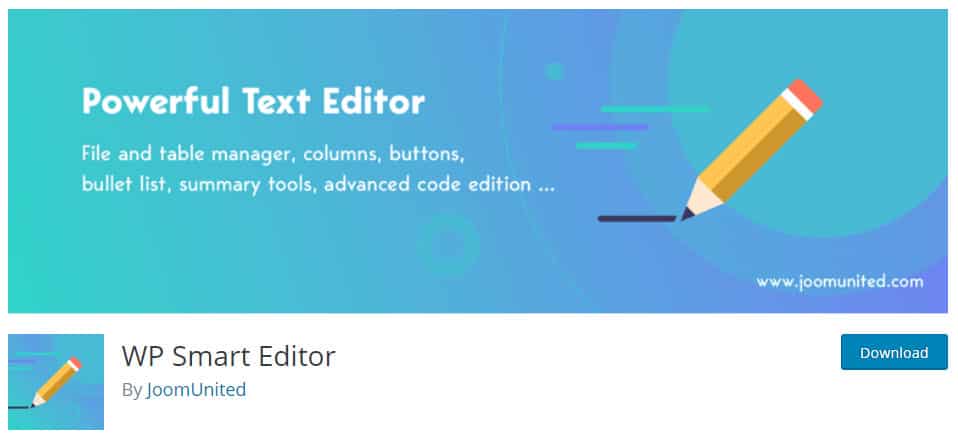
Wenn Sie nach einem einfachen Editor für WordPress suchen, den Sie problemlos verwenden können, dann ist der WP Smart Editor genau das Richtige für Sie. Dieser Texteditor bietet Ihnen und Ihrem Kunden ein benutzerdefiniertes Erlebnis mit der Möglichkeit, Tools zu filtern, die pro Benutzer oder Benutzerrolle verfügbar sind. Erstellen Sie verschiedene Benutzerprofile und legen Sie für jedes Profil unterschiedliche Editor-Tools fest.
Dieses WordPress-Inhaltseditor-Plugin enthält verschiedene zeitsparende Tools wie Dateimanager, Tabellenmanager, Schaltflächen, Aufzählungslisten, Inhaltszusammenfassung, Editor für benutzerdefinierte Stile usw. Diese Tools sparen nicht nur Ihre Zeit, sondern auch Ihr Geld Anstrengung.
Vorteile:
- Mehrere zeitsparende Tools.
- Unbegrenzte Erstellung von Benutzerprofilen.
- Kompatibel mit der Integration von Drittanbietern.
Nachteile:
- Die Pro-Version bietet nicht viele Möglichkeiten.
TinyMCE Advanced
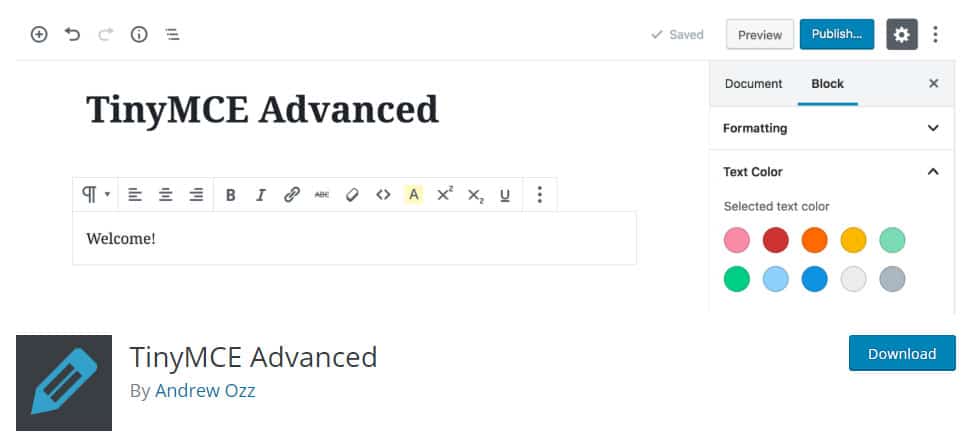
Wenn Sie sich mit dem visuellen Editor von WordPress eingeschränkt fühlen und mehr Formatierungsoptionen benötigen, dann werfen Sie einen Blick auf das TinyMCE Advanced-Plugin. Dieses Plugin hilft Ihnen dabei, Ihren visuellen TinyMCE-Editor so anzupassen, dass Sie alle Verknüpfungen und Formatierungswerkzeuge in Ihren Fingerspitzen haben.
Mit TinyMCE Advanced können Sie erweiterte Formatierungen von Ihrem Dashboard aus vornehmen. Es ermöglicht Ihnen:
- Tabellen hinzufügen und ändern.
- Wählen Sie Quadrate oder Scheiben für ungeordnete Listen anstelle von Aufzählungszeichen.
- Text suchen und dann ersetzen.
- Fügen Sie Emoticons, Seitenumbrüche, Datum und Uhrzeit, horizontale Linien, Leerzeichen und mehr ein.
Wenn Sie bei der Verwendung dieses Plugins irgendwo hängen geblieben sind, können Sie nach der Dokumentation suchen. Es sind auch einige Tutorials verfügbar, um die meisten häufig auftretenden Probleme zu beheben. Der Plugin-Entwickler unterstützt aktiv das Forum auf WordPress.org und versucht, alle geposteten Probleme zu lösen.
Vorteile:
- Erweiterte Formatierungsoptionen.
Nachteile:
- Einige Zeit geben Fehler wie 403 und 500.
- Unterstützt kein Inline-CSS.
Syntax-Highlighter für Post/Page HTML Editor
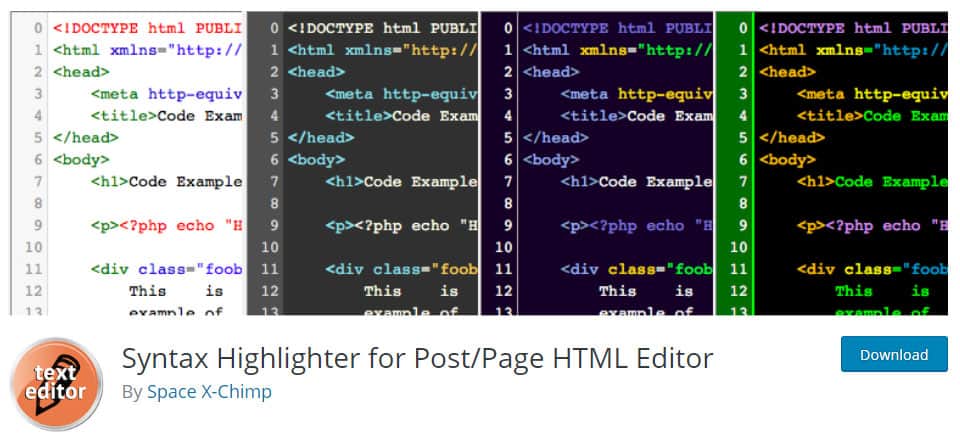
Wenn Sie sich langweilen oder Probleme mit Ihrem Editor haben, wechseln Sie zum Syntax-Highlighter. Es ist ein einfach zu verwendendes WordPress-Plugin, das Ihren standardmäßigen Post- und Seitentext/HTML-Editor durch einen erweiterten Editor ersetzt. Der Standard-WordPress-Text-/HTML-Editor für Beiträge und Seiten ist großartig, aber er ist begrenzt.
Dieses Plugin entfernt die Einschränkungen des Standard-Editors. Es ermöglicht Ihnen, Code mit Syntaxhervorhebung und Zeilennummerierung anzuzeigen, sodass Sie Ihr HTML-Markup problemlos lesen können. Sie haben die volle Kontrolle über den Editor und können ihn auf der Einstellungsseite konfigurieren.
Der Syntax-Highlighter für Post/Seite ist ein sehr leichter und schneller Editor, der 36 verschiedene Farbthemen enthält. Dieses Plugin ist vollständig übersetzungsbereit und bereits in mehrere gängige Sprachen übersetzt. Sie werden sicher begeistert sein und viel mehr Komfort finden als der Standardeditor mit Syntax-Highlighter.

Vorteile:
- Schnell und leicht
- Übersetzung bereit
- Cross-Browser-kompatibel
Nachteile:
- Bietet keine Syntaxhervorhebung für den Design-/Plug-in-Editor.
WP Githuber MD – WordPress-Markdown-Editor

Wp Githuber MD ist ein All-in-One-WordPress-Markdown-Plugin, das eine Vielzahl von Funktionen wie Markdown-Editor, Bildeinfügen, HTML-zu-Markdown-Hilfe, Live-Vorschau und mehr bietet. Sie können HTML in Markdown konvertieren, indem Sie einfach das HTML-zu-Markdown-Tool verwenden.
Eine der Besonderheiten dieses Editors ist, dass er keine unnötigen Skripte lädt. Dieses Plugin erkennt Ihren Markdown-Inhalt und entscheidet dann, welches Skript geladen werden soll. Mit diesem Markdown-Editor können Sie einen ausgewählten Bildbereich in Photoshop kopieren und dann in den Markdown-Editor einfügen. Dieser kostenlose WordPress-Editor enthält keine Premium-Version.
Vorteile:
- HTML zu Markdown-Helfer
- Gutenberg- Unterstützung
- Bild kopieren & einfügen
- Satzstellung markieren
Nachteile:
- Für dieses Plugin ist keine Premium-Version verfügbar.
Htaccess-Editor
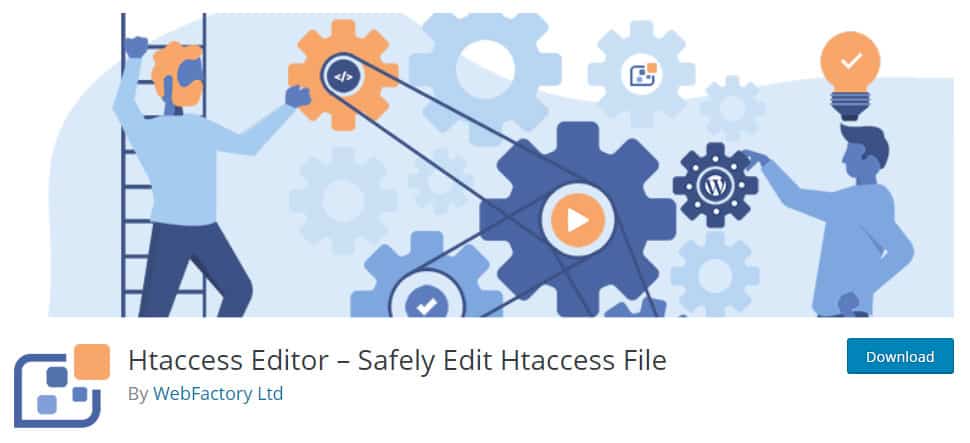
Bearbeiten Sie die .htaccess-Datei Ihrer Website ganz einfach über den WP-Administrator mit dem WP Htaccess-Editor. Es bietet Ihnen eine sichere, einfache und schnelle Möglichkeit, .htaccess-Dateien mit automatischer Sicherung zu bearbeiten. Sie können dieses Backup per FTP oder direkt aus dem Plugin wiederherstellen, wenn eine Katastrophe eintritt.
Du findest die Backups im Ordner ‚/wp-content/htaccess-editor backups/‘. Dieser Editor ist vollständig kompatibel und getestet mit dem WP-Netzwerk (WPMU). Es wird im Einstellungsmenü des Netzwerkadministrators angezeigt.
Vorteile:
- Automatische Dateisicherung.
- Einfach und sicher zu bearbeitende .htaccess-Datei.
- WP-Netzwerk (WPMU)-Unterstützung
Nachteile:
- Keine derartigen Nachteile gefunden.
Theme-Editor
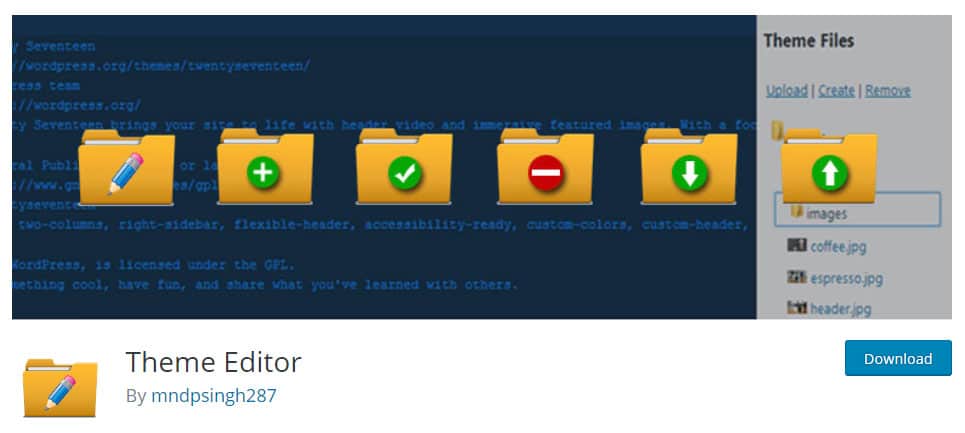
Wenn Sie nach einem WordPress-Editor-Plugin suchen, mit dem Sie Ihre Theme- und Plugin-Dateien direkt bearbeiten können, dann suchen Sie nicht weiter. Der Theme-Editor ist eines der besten WordPress-Editor-Plugins , mit dem Sie Ihre Plugin- und Theme-Dateien einfach bearbeiten können. Mit diesem einen Plugin können Sie ganz einfach Dateien und Ordner entfernen oder hochladen.
Eine der nützlichen Funktionen dieses Plugins sind Benutzerberechtigungen. Sie können beliebig viele Benutzer mit unterschiedlichen Benutzerrollen wie Autor, Redakteur, Administrator, Abonnent usw. erstellen. Sie können nur auf bestimmte Dateien zugreifen, für die sie die Berechtigung haben.
Eine weitere Besonderheit dieses Plugins ist, dass Sie ein untergeordnetes Design erstellen können, indem Sie das übergeordnete Design auf der übergeordneten Registerkarte auswählen.
Vorteile:
- Codespiegelung
- Theme- und Plugin-Dateien bearbeiten
- Schicke Kiste
Nachteile:
- Keine automatische Vervollständigung
- Kein Syntax-Highlighter
Ultimative Blöcke
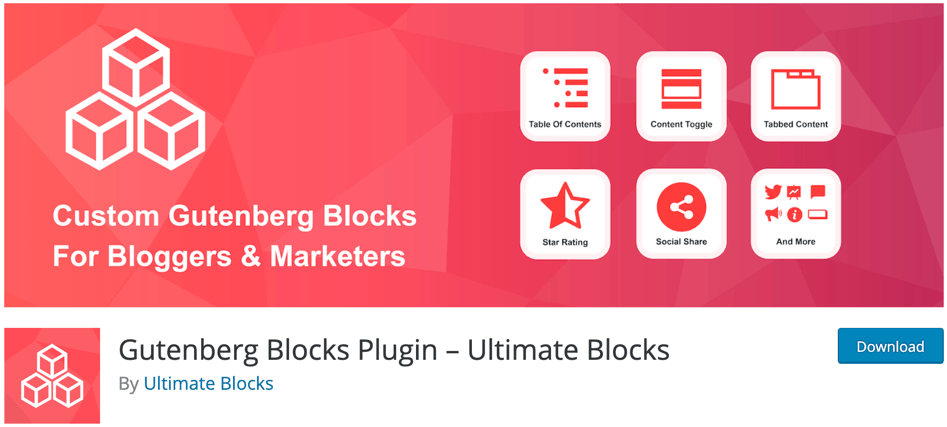
Der Gutenberg-Editor hat die WordPress-Community im Sturm erobert. Es ist eines der größten Updates seit der Veröffentlichung von WordPress selbst und bietet Ihnen mehr Funktionen, damit Ihre Seiten besser aussehen, auch wenn Sie kein Designer oder Entwickler sind.
Und anstatt zu versuchen, das komplett zu ändern und einen anderen Editor zu verwenden, warum nicht das Beste daraus machen? Dieses Plugin hilft Ihnen dabei.
Das Ultimate Blocks-Plugin enthält 17 fantastische Blöcke, mit denen Sie die Funktionalität des Gutenberg-Editors erweitern und das Beste daraus machen können.
Es gibt einige wesentliche Blöcke wie den Review-Block (Schema-aktivierter Block), den Call-to-Action-Block, einen verbesserten Button-Block, einen Countdown-Block, einen Fortschrittsbalken-Block, einen Click-to-Tweet-Block und mehr.
Vorteile:
- Sie verändern den Editor nicht komplett, Sie holen nur das Beste aus ihm heraus.
- Sie müssen nicht mit Code spielen, um zu bekommen, was Sie wollen. Die Funktionen sind einfach zu bedienen.
- Keine Komplexität.
Nachteile:
- Dieses Plugin ist nur für den Gutenberg-Editor. Sie können es nicht im Classic-Editor verwenden.
Auswahl eines WordPress-Editor-Plugins
Wenn Sie den nativen TinyMCE-Editor von WordPress nicht mögen, gehen Sie zu Black Studio TinyMCE.
Wenn Sie den visuellen Editor von WordPress erweitern möchten, gehen Sie zu TinyMCE Advanced.
Wenn Sie nach einem guten Theme-Editor für Theme-Dateien suchen, gehen Sie zum Theme-Editor.
Wenn Sie nach dem besten Markdown-Editor suchen – entscheiden Sie sich für den WP Githuber MD Markdown-Editor.
Fazit
Es gibt unzählige WordPress-Editor-Plugins im WordPress-Verzeichnis und Sie können sie nicht alle ausprobieren. Deshalb haben wir versucht, die Besten in die engere Wahl zu ziehen. Ich hoffe, Sie finden diejenige, die Ihren Anforderungen entspricht und Ihnen beim bequemen Bearbeiten hilft.
Wenn Sie eine andere Präferenz haben, teilen Sie sie mit und lassen Sie alle die Möglichkeit haben, sie zu verwenden.
